Solución de problemas gráficos gráficos y borrosos en Call of Duty: Black Ops 6
Los fanáticos de Call of Duty esperan imágenes de primer nivel. Sin embargo, Black Ops 6 a veces puede quedarse corto, afectando el juego y la inmersión. Esta guía ayuda a resolver problemas de granidad y desenfoque.
¿Por qué el grano y el desenfoque?
Si sus imágenes Black Ops 6 son deficientes a pesar de la configuración óptima de hardware, las configuraciones en el juego son probablemente la culpable. Las actualizaciones a veces pueden restablecer las opciones a los valores predeterminados. La configuración más impactante residen dentro de la pantalla, calidad y pestañas del menú gráfica del menú gráfico. La pestaña de calidad contiene los ajustes más cruciales.
Efectos desactivantes de desenfoque
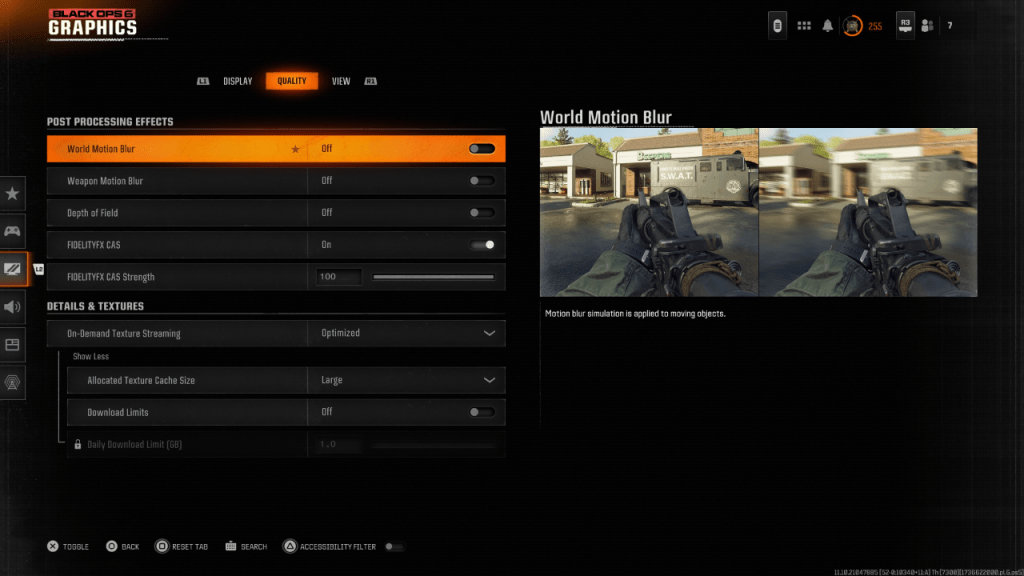
Muchos juegos usan desenfoque de movimiento y profundidad de campo para efecto cinematográfico. Si bien son inmersivos en los juegos narrativos, estos agregan desenfoque, lo que obstaculiza la adquisición de objetivos en títulos de ritmo rápido como Black Ops 6 . Para deshabilitarlos:
- Navegue a la configuración de gráficos, luego la pestaña de calidad.
- Localice los "efectos posteriores al procesamiento".
- Establezca "Motion Motion World", "Motaje de arma desenfoque" y "profundidad de campo" para "apagarse".
Mejora de la claridad y reduce el grano
Incluso después de deshabilitar el desenfoque, los problemas pueden persistir debido a gamma y brillo incorrectos.
- Acceda a la pestaña Pantalla en la configuración de gráficos.
- Ajuste el control deslizante gamma/brillo hasta que el logotipo Call of Duty (en el panel central) sea apenas visible. Un valor de 50 a menudo funciona, pero pueden ser necesarios ajustes individuales.
- En la pestaña de calidad, habilite "Fidelityfx Cas". Esto utiliza un afilado adaptativo de contraste de contraste AMD FidelityFX para mejorar la nitidez. Mientras que se recomienda 50/100, aumentar a 100 podría producir resultados más nítidos.
- Si quedan problemas, la "transmisión de textura a pedido" podría ser el problema.
Optimización de detalles de textura
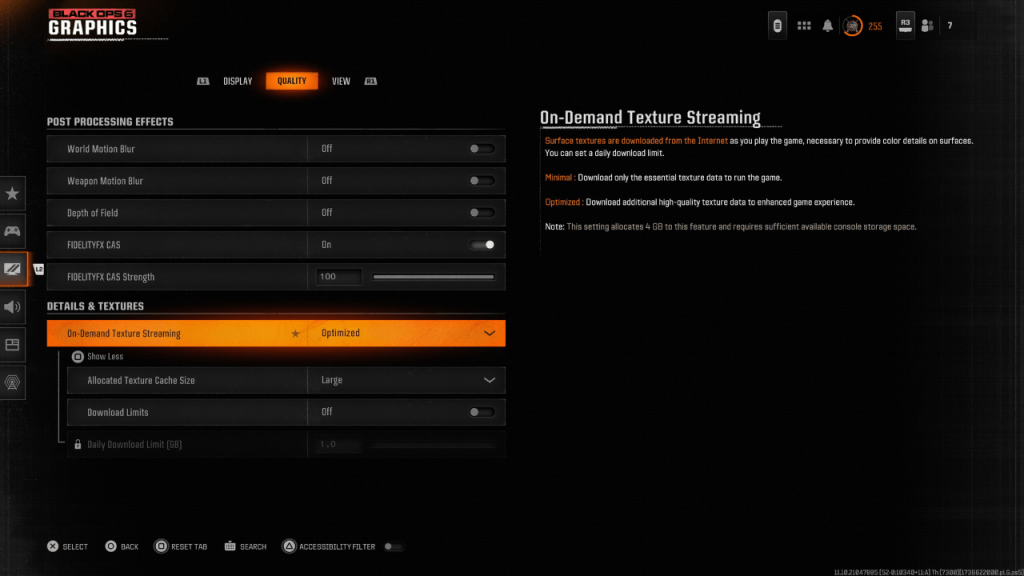
La transmisión de textura a pedido, al guardar espacio de almacenamiento, puede comprometer la calidad de la imagen. Para imágenes óptimas:
- Vaya a la configuración de detalles y texturas en la pestaña Calidad.
- Establezca "transmisión de textura a pedido" a "optimizado" para descargar texturas de mayor calidad.
- Haga clic en "Mostrar más" para revelar opciones adicionales.
- Establezca "tamaño de caché de textura asignado" en "grande" (esto aumenta el uso de almacenamiento).
- Considere deshabilitar "Límites de descarga" si su plan de Internet no restringe el uso de datos. Esto garantiza Black Ops 6 descarga todas las texturas necesarias de alta resolución.
Al implementar estos pasos, debe mejorar significativamente la calidad visual de Call of Duty: Black Ops 6 , eliminando la granidad y la desenfoque para una experiencia de juego más agradable.















